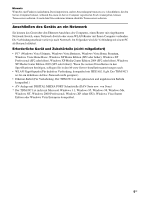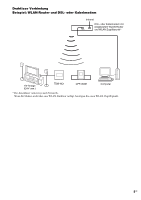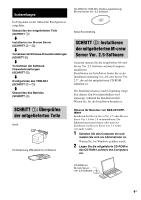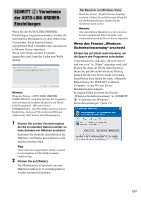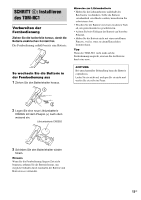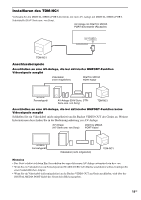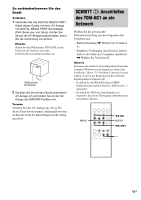Sony TDM-NC1 Operating Instructions (Large File - 10.48 MB) - Page 138
Klicken Sie auf [M-crew Server setup]., Die Installation beginnt. Gehen Sie nach
 |
UPC - 027242710900
View all Sony TDM-NC1 manuals
Add to My Manuals
Save this manual to your list of manuals |
Page 138 highlights
Das Fenster „M-crew Server EINRICHTEN" erscheint. 3 4 1) 2) 3) 1) Klicken Sie hier, um die M-crew ServerInstallationsanweisungen aufzurufen. 2) Klicken Sie hier, um den WLAN SetupAssistenten aufzurufen. 3) Klicken Sie hier, um die TDM-NC1Bedienungsanleitung (vorliegende Anleitung) aufzurufen. Hinweise • Wenn das Fenster nicht erscheint, doppelklicken Sie auf das Symbol für CDROM Setup.exe. • Wenn die Installation läuft, unterbrechen Sie den Vorgang nicht und nehmen Sie die CDROM nicht aus dem CD-ROM-Laufwerk. Andernfalls ist es hinterher unter Umständen nicht mehr möglich, die Software zu installieren. Für Benutzer von Windows Vista Wenn das Fenster „Automatische Wiedergabe" erscheint, klicken Sie auf [setup.exe ausführen], um das Programm zu installieren. Wenn daraufhin das Fenster „Benutzerkontensteuerung" erscheint, klicken Sie auf [Zulassen]. Wenn Sie auf [Abbrechen] klicken, können Sie die Installation nicht starten. 3 Wählen Sie die zu verwendende Sprache aus. 4 Klicken Sie auf [M-crew Server setup]. Die Installation beginnt. Gehen Sie nach den Anweisungen auf dem Bildschirm vor. Hinweise • Wenn „.NET Framework" (2.0 oder höher) auf dem Computer nicht installiert ist, erscheint das Fenster „.NET Framework Installationsprogramm". Klicken Sie auf [Installieren], um „.NET Framework 2.0" zu installieren, und befolgen Sie die Anweisungen auf dem Bildschirm. • Während der Installation von Windows Media Format SDK 9.5 erscheint möglicherweise eine Warnmeldung. Zum Fortsetzen der Installation klicken Sie auf [OK]. Einzelheiten dazu finden Sie in den M-crew Server-Installationsanweisungen unter „Installieren von M-crew Server". 5 Wenn die Installation abgeschlossen ist, klicken Sie auf [Neustart], um den Computer neu zu starten. Nach dem Neustart des Computers erscheint automatisch das Fenster „AUTOLINK-ORDNER EINRICHTUNG". 10DE